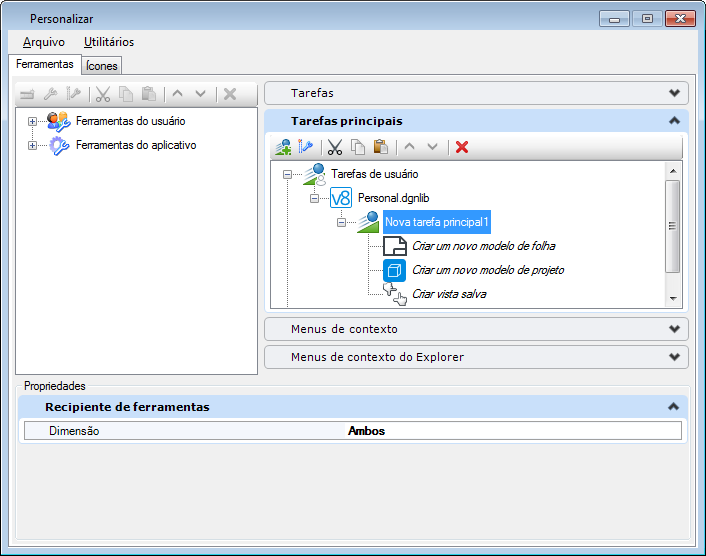Caixa de diálogo Personalizar, guia Tarefas principais
Contém controles para adicionar, organizar, excluir e atribuir propriedades para tarefas principais personalizadas.
Os controles a seguir podem ser usados somente no arquivo DGN aberto (abaixo o V8 ícone azul), a menos que indicado o contrário. Para mais informações, veja Personalizações nas bibliotecas DGN.
| Setting | Description |
|---|---|
| Nova tarefa | Adiciona uma nova tarefa principal. A tarefa principal é adicionada abaixo do seu ponto de inserção no painel da direita. Nome da tarefa principal deve ser exclusivo para o arquivo DGN, pode ser de qualquer comprimento e não pode conter o caractere de barra invertida (\). |
| Separator | Adiciona uma linha vertical que é usada para separar ferramentas (ou grupos de ferramentas) quando uma tarefa principal é aberta como uma caixa de ferramentas. O separador é adicionado abaixo do seu ponto de inserção. |
| Recortar | Corta a tarefa principal selecionada. |
| Copiar |
Copia a tarefa principal selecionada. Quando você colar o item copiado você pode alterar o seu nome. Este ícone pode ser usado para copiar as tarefas principais de uma biblioteca DGN (abaixo do ícone de V8 cinza). Este ícone também pode ser usado para criar uma tarefa principal copiando uma caixa de ferramentas do painel esquerdo para o arquivo DGN aberto na guia tarefas principais. Ferramentas podem ser copiadas para as tarefas principais, copiando-os partir de uma caixa de ferramentas no painel esquerdo. |
| Colar | Cola a tarefa principal cortada ou copiada abaixo de seu ponto de inserção. |
| Mover acima | Move a tarefa principal selecionada uma posição acima na hierarquia. Isso só pode ocorrer se a tarefa principal já não é o primeiro que no arquivo DGN. |
| Mover abaixo | Abaixa a tarefa principal selecionada uma posição na hierarquia. Isso só pode ocorrer se a tarefa principal já não é o ultimo no arquivo DGN. |
| Delete | Exclui a tarefa principal selecionada. |
| Tarefas de usuário, abra o arquivo DGN | Quando você abre a guia principais tarefas, tarefas principais no arquivo DGN aberto aparecem abaixo do ícone de tarefas do usuário, o ícone azul do V8 e o nome do arquivo DGN aberto. |
| Menu pop-up para o abrir arquivo DGN | Botão direito do mouse o arquivo DGN aberto apresenta uma lista de ações que você pode executar em aberto arquivo DGN.
|
| Menu pop-up para as tarefas principais | Botão direito do mouse uma tarefa principal apresenta uma lista de ações que você pode executar a tarefa principal selecionado.
|
| Menu pop-up para ferramentas em tarefas principais | Botão direito do mouse uma tarefa principal apresenta uma lista de ações que você pode executar a tarefa principal selecionado.
|
| Tarefas do usuário, disponíveis bibliotecas DGN | Principais tarefas disponíveis em outras bibliotecas DGN especificadas pelo MS_GUIDGNLIBLIST variável de configuração aparece abaixo do ícone de Tarefas do usuário com ícones de V8 cinza à esquerda deles. |
| Tarefas do aplicativo | Principais tarefas disponíveis em outras bibliotecas DGN especificadas pelo _USTN_SYSTEM_GUIDGNLIBLIST variável de configuração aparece abaixo do ícone de Tarefas do aplicativo. |
| Propriedades | As Propriedades das principais tarefas e ferramentas aparecem no painel Propriedades quando o item é selecionado. |